Enkel og rask Android-rotguide

Etter at du har rootet Android-telefonen din, har du full systemtilgang og kan kjøre mange typer apper som krever root-tilgang.
Med alle de nyeste telefonene får du rikelig med lagringsplass. Det er imidlertid mindre for noen av oss. Enten du har en gammel telefon eller en ny telefon, kan full lagring gjøre telefonen utsatt for mange problemer. Lav hastighet, apper som henger, handlinger som ble avbrutt brått, og rotete lagringsplass . Man må holde enhetene sine rene for å gjøre det tilgjengelig for å nå ut til et dokument i tide. Hvis du ønsker å lære hvordan du sparer maksimal lagringsplass på Android, les tipsene nedenfor:
Hvorfor fylles Android-telefonlagringen min opp?
Hvis du stiller dette spørsmålet til deg selv, la oss fortelle deg årsaken bak det. Når telefonen ikke blir tatt vare på, og du ikke renser minnet i tide, vil det bli rotete. Den konstante nedlastingen og overføringen av filer skaper mange dupliserte filer på telefonen din . Den vanlige bruken fyller også opp lageret med systembuffer og applikasjonsbuffer. Hvis du ikke fjerner de overflødige applikasjonene, vil det igjen svekke minnet ditt.
Hvordan fikser jeg full lagring på Android?
Hvis du står overfor full lagring på Android, må du først begynne med å rense unødvendige data fra den. smart phone cleaner er et slikt program, som vil hjelpe deg med å oppnå denne oppgaven på noen få minutter. Det er også en veldig lett applikasjon og er lett å klemme inn i enheten din når du følger alle trinnene gitt i neste avsnitt.
Hvordan frigjør jeg lagringsplass på min Android
Med en praksis med å rydde opp i Android-enheten din, kan du redde deg selv fra problemet med full lagring. Vi skal gi deg flere tips du kan bruke for å frigjøre plass på
Android.
Hvis du ofte står fast med problemet med telefonlagring full, bør du bruke disse tipsene.
La oss utdype punktene om hvordan du frigjør plass på Android:
Les også: Slik sjekker du databruk og overvåker Internett-hastighet på Android.
1. Flytt data
Hvis du har et SD-kortalternativ i enheten din, kan du bruke det til å flytte dataene for å frigjøre plass på Android. Hvis ikke, kan du alltid velge alternativet for å overføre data til andre enheter, eksterne stasjoner. Men den mest effektive løsningen er å flytte data til skylagring. Når du har lastet opp dataene til skylagringen din, kan du slette dem fra Android-enheten din. På denne måten kan du få tilgang til dataene fra kontoen din på en hvilken som helst plattform, og den krever heller ikke lagringsplass på noen enhet. Dette er en effektiv metode for hvordan du kan frigjøre plass på telefonen.
2. Fjern duplikater
Som en av de store grunnene til å fylle opp telefonlagring, gjør duplikater som finnes på telefoner det ofte kaotisk. Derfor er det nødvendig å fjerne dem og sortere telefonen, og dette er hvordan du renser intern lagring på Android. Vi i Systweak anbefaler den beste rengjøringsløsningen for telefonen din. Elsket av millioner av mennesker, smart phone cleaner er en Android-app som kan rydde opp i telefonen og øke ytelsen . Dette vil raskt skanne telefonen for duplikatene og fjerne dem med ett klikk.
Trinn 1: Åpne appen, og den starter en skanning umiddelbart. Du vil bli vist den fylte lagringsplassen. Under den vil du se en duplikatdel; trykk på den.
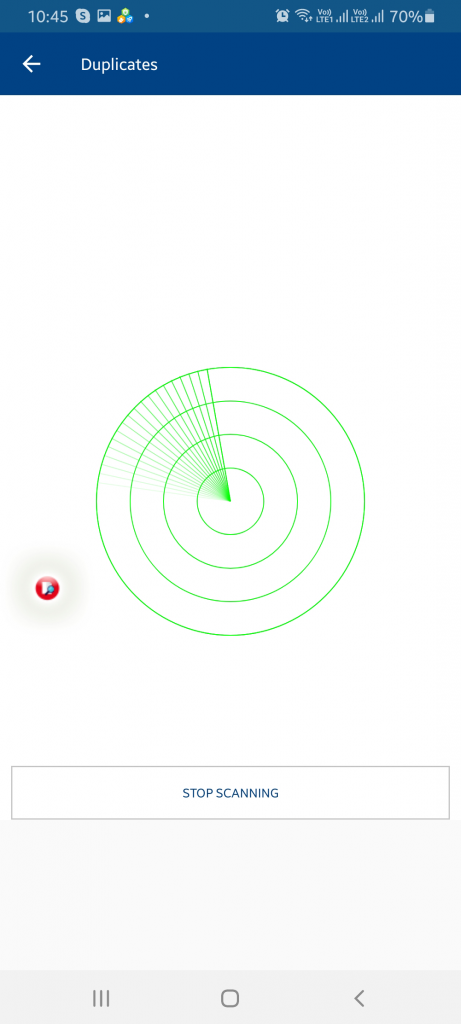
Skanningen vil kjøre for den interne lagringen på telefonen. Den vil da samle alle dataene og danne resultatene i forskjellige seksjoner.
Trinn 2: Gå gjennom hver gruppe ettersom de inkluderer lignende og eksakte duplikater.
For enkelhets skyld forblir én fil umerket, og resten er merket slik at du ganske enkelt kan klikke på Slett nå og bli kvitt den.
Les også: Hvordan dvaleapper kan bidra til å forbedre Androids ytelse.
3. Rens søppel
Over tid samler telefoner mange midlertidige filer og hurtigbufferfiler fra applikasjonen og systembruken. Det er nødvendig å fjernes nøyaktig fra telefonen for å frigjøre telefonlagring. For å lære hvordan, tar vi igjen hjelp fra applikasjonen – smart phone cleaner.
Trinn 1: Åpne applikasjonen. Trykk nå på søppelikonet. Dette vil begynne å beregne søppelfilene fra den interne lagringen på Android-enheten din.
Trinn 2: Klikk på Rengjør nå for å fjerne de merkede filene fra telefonen.
Denne prosessen er den enkleste måten å fjerne søppel fra Android-en din . Bruk av smarttelefonrens hjelper deg med å unngå feil forårsaket av manuell rengjøring.
Konklusjon
Ved hjelp av smarttelefonrens kan du lære hvordan du frigjør Android effektivt. Det er en alt-i-ett-løsning for å øke ytelsen til telefonens ytelse og redde den fra rot. Det vil løse problemet med telefoner fylt opp med søppel ved å slette det. Den rengjørings anvendelse fungerer best som den løsning for å spare maksimal lagringsplass på Android. Last den ned nå fra lenken nedenfor.
Vi håper at dette hjelper deg med å frigjøre plass på Android. Vi vil gjerne vite hva du synes om dette innlegget for å gjøre det mer nyttig. Dine forslag og kommentarer er velkomne i kommentarfeltet nedenfor. Del informasjonen med dine venner og andre ved å dele artikkelen på sosiale medier.
Vi elsker å høre fra deg!
Vi er på Facebook, Twitter, LinkedIn og YouTube. For spørsmål eller forslag, vennligst gi oss beskjed i kommentarfeltet nedenfor. Vi elsker å komme tilbake til deg med en løsning. Vi legger jevnlig ut tips og triks, sammen med svar på vanlige problemer knyttet til teknologi. Slå på varselet for å få regelmessige oppdateringer om teknologiverdenen.
Relaterte temaer:
10+ beste skjermopptaker-apper for Android med lyd (gratis og betalt)
Hvordan holde bilder hemmelige på Android.
Topp 9 Googles digitale velværealternativer – apper for å stoppe smarttelefonavhengighet
Etter at du har rootet Android-telefonen din, har du full systemtilgang og kan kjøre mange typer apper som krever root-tilgang.
Knappene på Android-telefonen din er ikke bare til for å justere volumet eller vekke skjermen. Med noen få enkle justeringer kan de bli snarveier for å ta et raskt bilde, hoppe over sanger, starte apper eller til og med aktivere nødfunksjoner.
Hvis du har glemt den bærbare datamaskinen på jobb og har en viktig rapport du må sende til sjefen din, hva bør du gjøre? Bruk smarttelefonen din. Enda mer sofistikert, gjør telefonen om til en datamaskin for å gjøre det enklere å multitaske.
Android 16 har låseskjerm-widgeter som du kan endre låseskjermen slik du vil, noe som gjør låseskjermen mye mer nyttig.
Android Bilde-i-bilde-modus hjelper deg med å krympe videoen og se den i bilde-i-bilde-modus, slik at du kan se videoen i et annet grensesnitt, slik at du kan gjøre andre ting.
Det blir enkelt å redigere videoer på Android takket være de beste videoredigeringsappene og -programvarene vi lister opp i denne artikkelen. Sørg for at du har vakre, magiske og stilige bilder du kan dele med venner på Facebook eller Instagram.
Android Debug Bridge (ADB) er et kraftig og allsidig verktøy som lar deg gjøre mange ting, som å finne logger, installere og avinstallere apper, overføre filer, rote og flashe tilpassede ROM-er og lage sikkerhetskopier av enheter.
Med autoklikk-applikasjoner trenger du ikke å gjøre mye når du spiller spill, bruker apper eller bruker oppgaver som er tilgjengelige på enheten.
Selv om det ikke finnes noen magisk løsning, kan små endringer i hvordan du lader, bruker og oppbevarer enheten din utgjøre en stor forskjell i å redusere batterislitasjen.
Telefonen mange elsker akkurat nå er OnePlus 13, fordi den i tillegg til overlegen maskinvare også har en funksjon som har eksistert i flere tiår: infrarødsensoren (IR Blaster).







